
こんな悩みを解決していきます。
Googleアナリティクスとは、ブログに訪れた人の数を計測するサービスです。
ブログの分析に必須なツールとなので必ず設定しておきましょう。
この記事では、AFFINGER6にGoogleアナリティクスを設定する方法を画像付きで解説していきます。
現在Googleアナリティクスには、新旧2つのバージョンが存在しています。
測定基準が異なるので、両方同時に設定してしまいましょう。
こちらもCHECK
-

【AFFINGER6】Googleサーチコンソールを連携する方法
続きを見る
【AFFINGER6】Googleアナリティクスの設定手順
以下の手順でGoogleアナリティクスの設定を行います。
Googleアナリティクス設定手順
- Googleアナリティクスのアカウント作成
- ブログ専用のアカウントを作成
- プロパティを作成する
- ビジネスの概要の設定を行う
- 測定コードのコピー
- 測定コードをAFFINGERに入力する
- 計測できているか確認する
順番に解説していきます。
Googleアナリティクスのアカウント作成
まずは、Google Analyticsのアカウントを作成します。
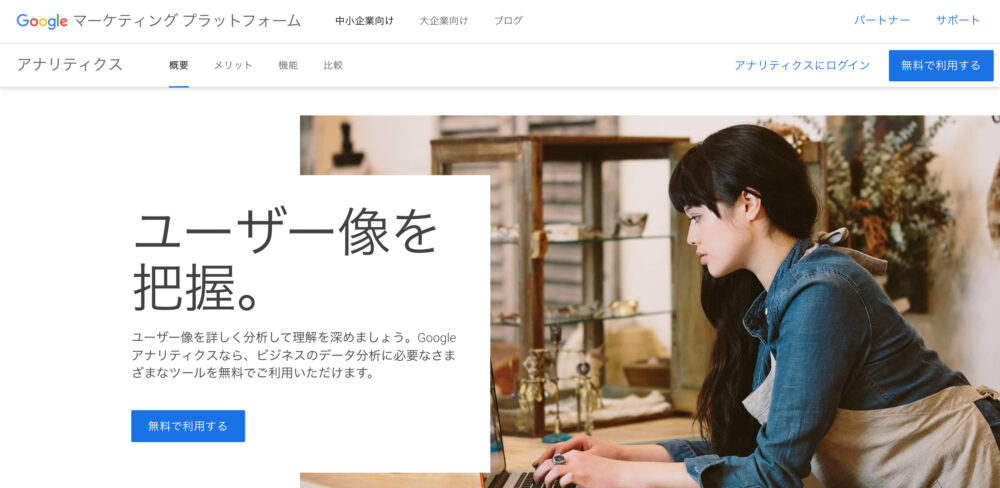
ブログの専用アカウントを作成
次は、ブログの専用アカウントを作成します。
「アナリティクスホーム画面」→「管理」(左下のマーク) → 「アカウントを作成」をクリックします。

「アカウントの設定」→「アカウントの詳細」の「アカウント名」に好きな名前を入力します。
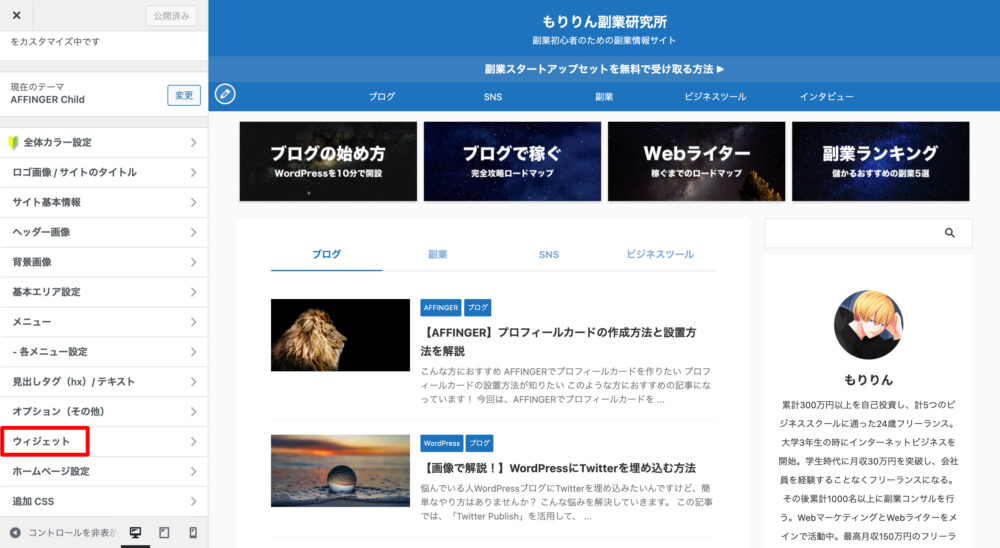
下にスクロールして、「保存」をクリックします。
プロパティを作成する
「プロパティの設定」→ 「プロパティの詳細」の を入力します。
レポートのタイムゾーンは「日本」、通貨を「日本円(JPY¥)」にします。入力後「詳細オプションを表示」をクリックします。
次に、「ユニバーサル アナリティクス プロパティの作成」という隠し項目が出てくるので右のスイッチを押してオンにします。
「ウェブサイトのURL」にあなたのブログのURLを入力してください。
そして、「Google アナリティクス4とユニバーサル アナリティクスのプロパティを両方作成する」にチェックが入れ、「次へ」をクリックします。

ビジネスの概要の設定を行う
「ビジネス情報」という項目が出てきます。
「業種」、「ビジネスの規模」、「利用目的」をそれぞれ答えてください。
すべて回答したら"作成"ボタンを押します。

測定コードのコピー
以下の画面のようにプロパティが作成されます。
「G-」から始まる測定コードをコピーしてください。

測定コードをAFFINGERに入力する
AFFINGERの管理画面へ移動して測定コードを入力します。
「WordPress管理画面」→「AFFINGER管理」→「Google・広告/AMP」→ 「Google連携に関する設定」に移動します。
「アナリティクスコード(gtag.js)」という項目があるのでそこに先ほどコピーしたコードを入力します。
最後に「Save」ボタンを押します。
これで、Googleアナリティクスの設定は完了です。

計測できているか確認する
最後に計測できるか確認しましょう。
設定完了後から1~2分かかるので、それから確認しましょう。
自分でサイトにアクセスしながら、Googleアナリティクスのトップページを見てみると、右上の「アクティブユーザーのリアルタイム」にて1と表示されました。
これで、しっかりと計測できていることが分かります。
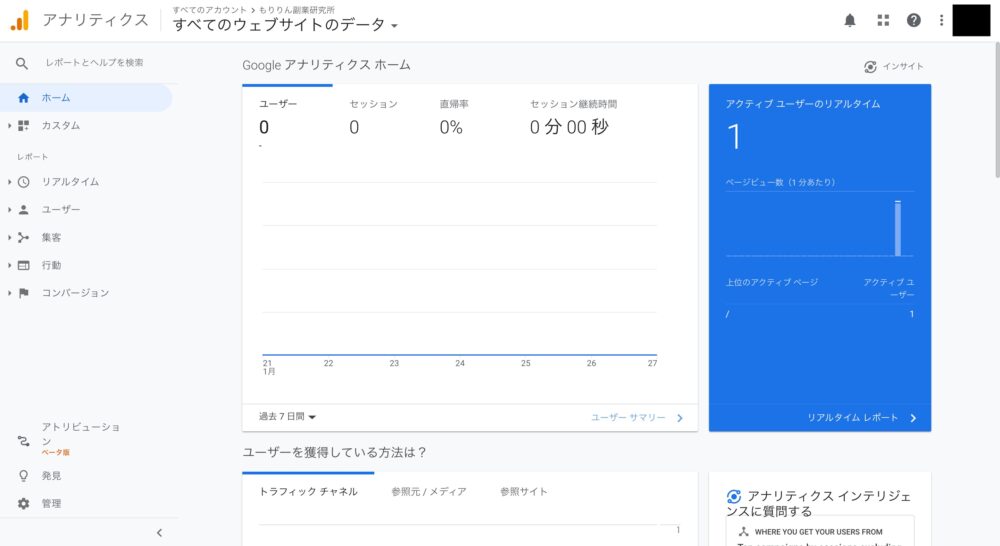
まとめ
本記事では、AFFINGER6にGoogleアナリティクスを設定する方法を解説しました。
まとめると以下の手順です。
Googleアナリティクス設定手順
- Googleアナリティクスのアカウント作成
- ブログ専用のアカウントを作成
- プロパティを作成する
- ビジネスの概要の設定を行う
- 測定コードのコピー
- 測定コードをAFFINGERに入力する
- 計測できているか確認する
ブログを運営する上で必須なツールと言っても過言ではないものなので早速登録しましょう。
さらに、AFFINGERを購入すると、「WordPressで作る記事作成ガイド」が無料で付いてきます! これなら、WordPress初心者でも安心してブログを始めることができますね! 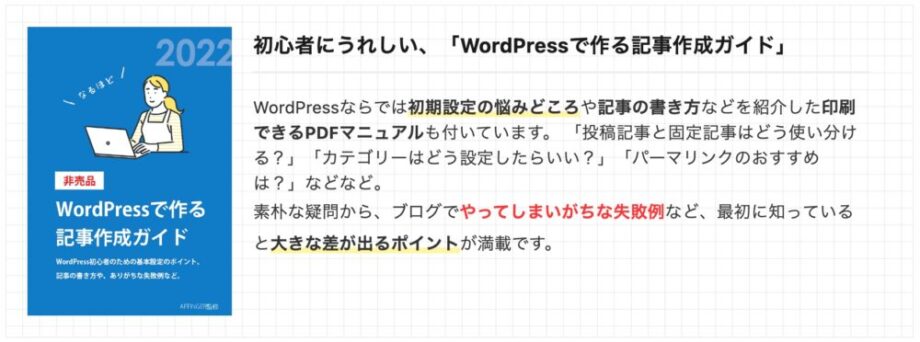 ブログで稼ぎたい方は、アフィンガーを買っておけば間違いないですよ! >>【稼いでるブロガー多数】テーマAFFINGERを見てみる
ブログで稼ぎたい方は、アフィンガーを買っておけば間違いないですよ! >>【稼いでるブロガー多数】テーマAFFINGERを見てみる


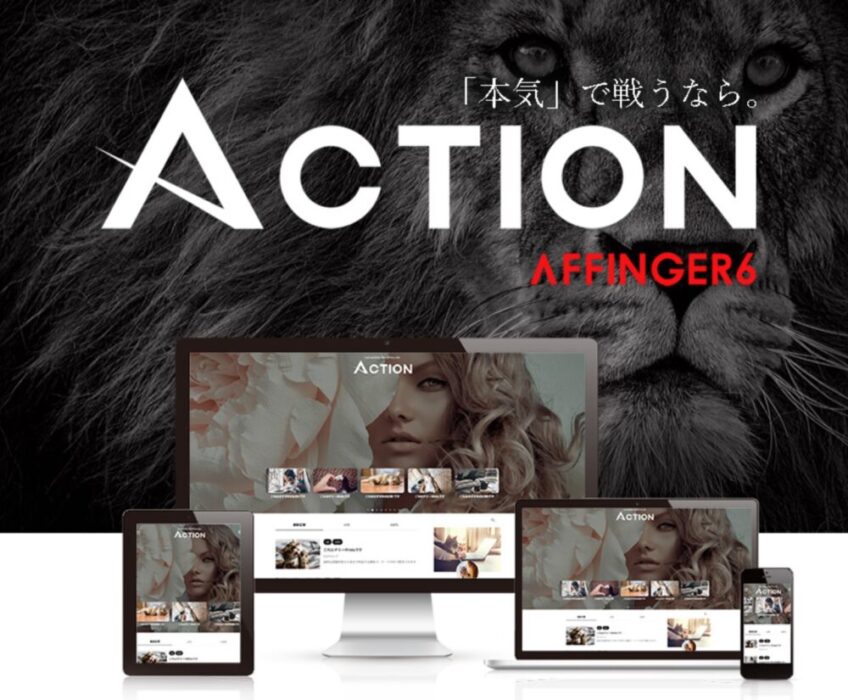
のコピー4.jpg)